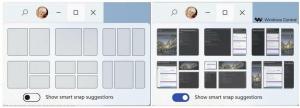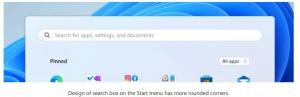จัดเรียงใหม่หรือลบคำสั่งเมนู Win + X ใน Windows 10
วิธีจัดเรียงใหม่หรือลบคำสั่งเมนู Win + X ใน Windows 10
ใน Windows 8 Microsoft ได้แนะนำคุณลักษณะสำหรับผู้ใช้เมาส์ซึ่งสามารถเข้าถึงได้ด้วยการคลิกขวาที่มุมล่างซ้ายของหน้าจอ - เมนู Win+X. ใน Windows 8.1 และ Windows 10 คุณสามารถคลิกขวาที่ปุ่ม Start เพื่อแสดง เมนูนี้มีทางลัดไปยังเครื่องมือการดูแลระบบที่มีประโยชน์และฟังก์ชันของระบบ แม้ว่า Windows 10 จะไม่ใช่ส่วนที่ปรับแต่งได้ แต่คุณสามารถจัดเรียงรายการเมนูใหม่และลบรายการที่คุณไม่เคยใช้ได้
อย่างไรก็ตาม ไม่ใช่ส่วนที่ปรับแต่งได้ของระบบปฏิบัติการ ผู้ใช้ไม่สามารถเพิ่มแอปและคำสั่งที่ต้องการลงในเมนู Win+X ได้
- คลิกขวาที่ปุ่มเริ่ม แทนที่จะเป็นเมนูบริบทของแถบงาน Windows 10 จะแสดงเมนู Win + X
- หรือกดคีย์ลัด Win + X บนแป้นพิมพ์
เนื้อหาเมนู Win+X
รายการเมนู Win+X เป็นไฟล์ทางลัดทั้งหมด (.LNK) พวกเขาจะถูกเก็บไว้ใน %LocalAppdata%\Microsoft\Windows\WinX โฟลเดอร์ที่จัดโดยสามโฟลเดอร์ย่อย กลุ่มที่ 1 กลุ่มที่ 2 และกลุ่มที่ 3 แต่ละโฟลเดอร์ย่อยแสดงถึงส่วนของเมนู Win + X
- Group1 - ส่วนด้านล่าง
- Group2 - กลาง,
- Group3 - ด้านบน
การปรับแต่งเมนู Win+X เองไม่ใช่เรื่องง่ายเพราะ Microsoft ตั้งใจ
ทำให้ยากขึ้น ถึง ปรับแต่งมัน เพื่อป้องกันไม่ให้แอพของบุคคลที่สามใช้งานในทางที่ผิดและวางทางลัดของตัวเองไว้ที่นั่น ช็อตคัทเป็นแบบพิเศษทั้งหมด - พวกมันถูกส่งผ่านแม้ว่าฟังก์ชันแฮชของ Windows API และแฮชจะถูกเก็บไว้ภายในช็อตคัทเหล่านั้น การมีอยู่จะบอกเมนู Win+X ว่าทางลัดนั้น 'อนุมัติ' จากนั้นจึงจะปรากฏในเมนู มิฉะนั้นจะถูกละเว้นอย่างไรก็ตาม คุณสามารถย้ายหรือจัดเรียงรายการเมนู Win+X ใหม่ได้โดยไม่ต้องใช้เครื่องมือของบริษัทอื่น นี่คือวิธีที่สามารถทำได้ ฉันใช้รายการการตั้งค่าเป็นตัวอย่างขั้นตอน
ในการจัดเรียงคำสั่งเมนู Win + X ใหม่ใน Windows 10
- เปิด File Explorer.
- ไปที่โฟลเดอร์
%LocalAppdata%\Microsoft\Windows\WinX. วางเส้นทางนี้ลงในแถบที่อยู่ของ File Explorer แล้วกด เข้า กุญแจ. - เปิด
กลุ่ม 2โฟลเดอร์และตัด (Ctrl + NS) NS แผงควบคุม รายการ. - วางลงใน
กลุ่ม 1โฟลเดอร์ - Voila ตอนนี้รายการการตั้งค่าอยู่ที่ด้านล่างพร้อมกับรายการเดสก์ท็อป!
เคล็ดลับ: หากเห็นรายการที่ซ้ำกัน เพียงแค่ รีสตาร์ท Explorer หรือ ออกจากระบบ และลงชื่อเข้าใช้กลับ
หมายเหตุ: โปรดทราบว่า Microsoft สามารถใช้การเปลี่ยนแปลงเพิ่มเติมใน Windows 10 ดังนั้นเคล็ดลับนี้สามารถหยุดทำงานได้ทุกเมื่อ หากไม่ได้ผล โปรดแสดงความคิดเห็นและระบุเวอร์ชัน Windows 10 และหมายเลขบิวด์
ตอนนี้เรามาดูวิธีลบรายการออกจากเมนู Win + X
ในการลบคำสั่งเมนู Win+X ใน Windows 10
- เปิด File Explorer.
- ไปที่โฟลเดอร์
%LocalAppdata%\Microsoft\Windows\WinX. วางเส้นทางนี้ลงในแถบที่อยู่ของ File Explorer แล้วกด เข้า กุญแจ. - เปิดโฟลเดอร์ Group1 (ล่าง), Group2 (กลาง) หรือ Group3 (บน) เพื่อค้นหาทางลัดที่ต้องการ
- ตัด (Ctrl + NS) รายการที่คุณต้องการลบ ตัวอย่างเช่น, Group3\System.
- วางลงในโฟลเดอร์รูท
%LocalAppdata%\Microsoft\Windows\WinX. - รายการหายไปจากเมนู Win+X
ก่อน:
หลังจาก:
คำเตือน! อย่า *ลบ* ทางลัดใด ๆ โดยใช้คำสั่ง 'ลบ' มิเช่นนั้น คุณจะไม่สามารถกู้คืนได้อย่างรวดเร็วหากเปลี่ยนใจในภายหลัง
กู้คืนรายการที่ถูกลบ
หากต้องการกู้คืนรายการที่ถูกลบ เพียงย้ายจาก %LocalAppdata%\Microsoft\Windows\WinX โฟลเดอร์กลับไปที่ตำแหน่งเดิมภายใต้ กลุ่ม 1.. กลุ่ม 3 โฟลเดอร์ย่อย
การปรับแต่งเพิ่มเติม
นอกจากนี้คุณยังสามารถ เปลี่ยนชื่อทางลัดเมนู Win+X ใน Windows 10 โดยไม่ต้องใช้เครื่องมือของบุคคลที่สาม
สุดท้าย ในการปรับแต่งเมนูผู้ใช้ Win+X คุณสามารถใช้ ตัวแก้ไขเมนู Win + X แอป. Win+X Menu Editor เป็นเครื่องมือฟรีที่มี GUI ที่ใช้งานง่ายซึ่งไม่แก้ไขไฟล์ระบบใดๆ เพื่อปิดใช้งานการตรวจสอบแฮช คุณสามารถเพิ่มหรือลบทางลัดไปยังเมนู Win+X เปลี่ยนชื่อและลำดับได้
คุณสามารถดาวน์โหลด Win+X Menu Editor จากที่นี่.
แค่นั้นแหละ.